Învingând rivali precum Cash App și PayPal, Venmo a ajuns în topul lumii extrem de competitive a aplicațiilor de transfer de bani. Acest instrument și-a depășit de mult începuturile modeste ca o modalitate de a trimite bani prietenului tău pentru gustări sau bilete la film - un procent uriaș de americani folosesc acum Venmo pentru a plăti chiria, facturile și chiar pentru a primi salarii.

Cu toate acestea, nu are rost să descărcați aplicația fără să o conectați la o sursă de finanțare, cum ar fi un card de debit. În acest articol, vom explica cum să vă conectați cardul de debit la contul dvs. Venmo și să remediați orice probleme pe care le puteți întâlni.
Adăugarea unui card de debit la Venmo: un ghid pas cu pas
Dacă vă imaginați (și vă temeți) o luptă lungă și lungă cu o birocrație digitală, temerile voastre sunt depășite. Interfața cu utilizatorul Venmo a simplificat introducerea cardului de debit în ecosistemul său. Urmați pașii de mai jos și cardul dvs. de debit va fi activ în cel mai scurt timp:
cum se ascunde bara de activități pe al doilea monitor
- Conectați-vă la contul dvs. Venmo.
- Deschideți meniul atingând pictograma hamburger din colțul din stânga sus al ecranului.
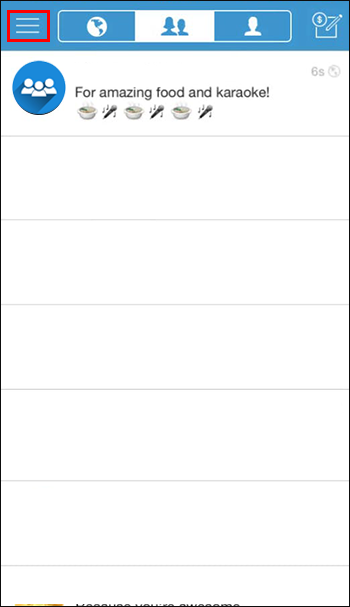
- Atingeți „Setări”.
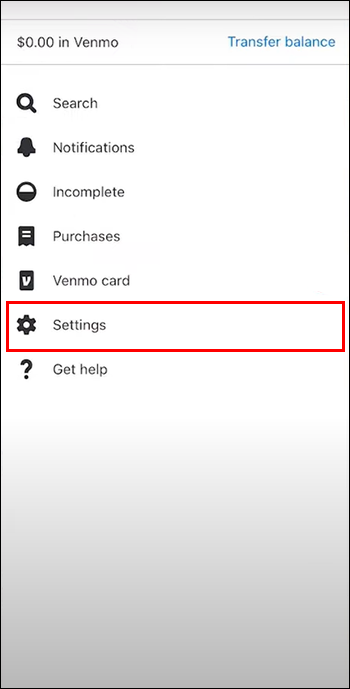
- Derulați prin setări și selectați „Metode de plată”.
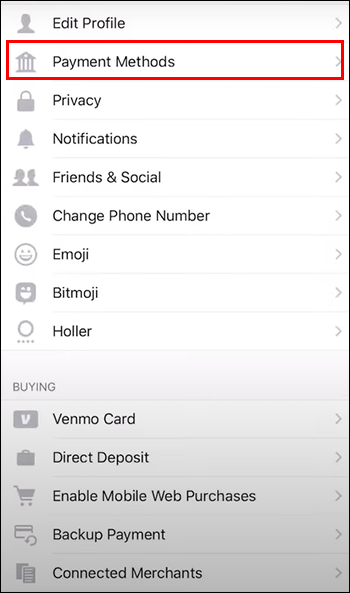
- În secțiunea „Metode de plată”, atingeți „Adăugați o bancă sau un card”, apoi selectați „Card”.
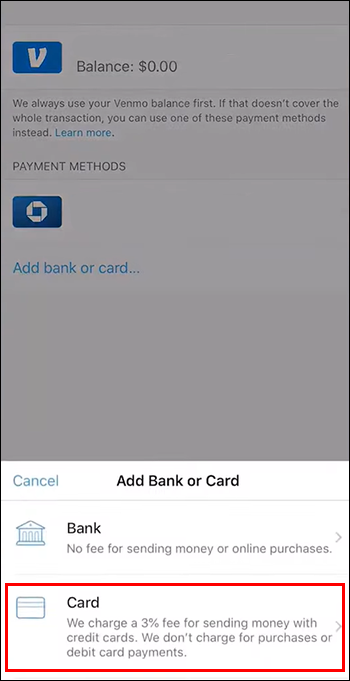
- De aici, introduceți numărul cardului dvs. de debit, data de expirare, codul de securitate și numele dvs.
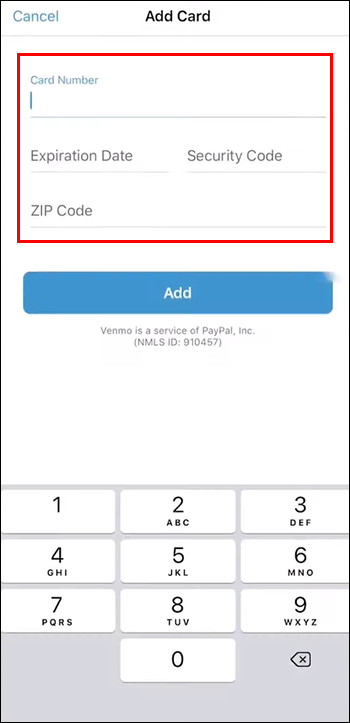
- Tot ce a mai rămas este să vă verificați cardul: ca o caracteristică de securitate, Venmo nu vă va permite să utilizați acest card fără să vă verificați identitatea. În funcție de modul în care v-ați înregistrat, verificați e-mailul sau mesajele text pentru un mesaj de la Venmo care conține un cod de verificare și introduceți-l în aplicație.
Felicitări! Cardul dvs. de debit este acum conectat și veți putea trimite bani pentru cafea sau veți putea rambursa acel împrumut colegei de cameră în cel mai scurt timp.
Depanare
Dacă încă întâmpinați probleme, nu vă stresați: există câteva explicații probabile pentru motivul pentru care cardul dvs. nu se conectează și remedieri simple pentru fiecare dintre ele.
cum să opriți redarea automată pe Firefox
- Verificați detaliile cardului: de departe cea mai probabilă eroare este introducerea greșită a detaliilor cardului. — Din fericire, soluția este la fel de simplă ca verificarea sau reintroducerea numărului și detaliilor cardului.
Asigurați-vă că sunt corecte și vă veți rezolva problema. - Verificați compatibilitatea cardului: asigurați-vă că banca dvs. este de fapt compatibilă cu Venmo. Deși majoritatea băncilor din SUA acceptă serviciul, merită totuși să căutați pe google dacă banca dvs. este una dintre ele.
- Actualizați Venmo: este întotdeauna posibil ca greșeala să fie de partea lui Venmo, nu a ta sau a băncii. Navigați la magazinul de aplicații și confirmați că ați descărcat cea mai recentă versiune a aplicației.
- Ștergeți memoria cache și datele: dacă întâmpinați probleme persistente, ștergerea memoriei cache și a datelor din aplicația Venmo poate ajuta la rezolvarea oricăror erori temporare.
Pentru a face acest lucru, găsiți Venmo în setările dispozitivului și selectați opțiunea de a-și șterge memoria cache și datele, iar totul ar trebui să funcționeze puțin mai ușor. - Contactați asistența Venmo: Dacă ați încercat absolut totul și încă nu puteți adăuga cardul dvs. de debit la Venmo, cea mai bună opțiune este să obțineți ajutor personal de la echipa de asistență pentru clienți a companiei.
Ei vor ști dacă incompatibilitatea se află cu hardware-ul sau cu cardul de debit și probabil vor ști cum poate fi remediată.
Opțiuni alternative
1. Adăugați un card de debit prin browser
Dacă nu reușiți să vă adăugați cardul prin aplicația Venmo, puteți încerca oricând să accesați pagina de plată a site-ului lor. Pur și simplu conectați-vă la contul dvs., mergeți la „Editați metodele de plată” și faceți clic pe „Adăugați un card de debit sau de credit”.
2. Conectați-vă contul bancar
Deși acestei opțiuni îi lipsește o parte din comoditatea pe care o presupune a avea un card de debit pe Venmo și transferurile dvs. pot dura o zi sau două mai mult, veți avea cel puțin un mijloc de a transfera fonduri între aplicație și contul dvs. bancar până când totul va fi terminat. rezolvat.
3. Obțineți cardul de debit Venmo
Dacă există un card de debit care este garantat să funcționeze în aplicație, acesta este al lui Venmo. Acest card funcționează ca oricare altul și poate fi folosit pentru a retrage fonduri de la bancomate sau pentru a cumpăra băuturi și alimente.
4. Descărcați o altă aplicație de transfer de plată
În timp ce Venmo a devenit una dintre cele mai descărcate aplicații de plată, există și alte opțiuni extrem de populare care oferă aceeași ușurință și siguranță. PayPal, aplicația Cash, Google Pay și Zelle sunt alegeri fantastice dacă Venmo se dovedește imposibil de utilizat.
5. Vorbește cu un reprezentant de la banca ta
Dacă credeți că problema se află la capătul cardului dvs., merită întotdeauna să contactați departamentul de asistență pentru clienți de la banca dvs. și să întrebați dacă ar trebui să apară probleme legate de conectarea cardului dvs. de debit la Venmo. Ei ar putea să ofere sfaturi și să rezolve orice probleme de compatibilitate din partea lor.
Setarea cardului de debit ca metodă principală de plată
Deci, în sfârșit, ați adăugat cardul de debit în contul dvs. Venmo. Dar cum îl folosești de fapt? Doar pentru că v-ați atașat cardul de debit, nu înseamnă că Venmo va înțelege automat că aceasta este metoda de plată din care doriți să obțineți fonduri.
- Primul pas pentru a face cardul dvs. de debit metoda principală de plată este finalizarea unei plăți.
- După ce ați selectat un destinatar și o sumă și ați adăugat o notă la plata dvs., atingeți butonul verde „Plătiți”.
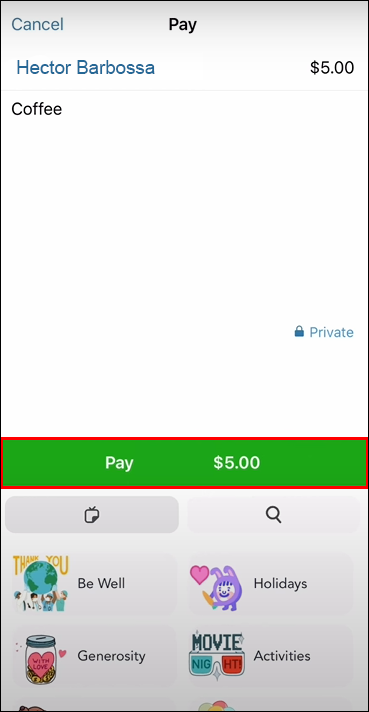
- Pe pagina următoare, veți vedea un ecran care vă cere să selectați o metodă de plată: soldul dvs. Venmo va fi cel mai probabil opțiunea implicită. Continuați și atingeți cardul pe care l-ați folosi mai degrabă.
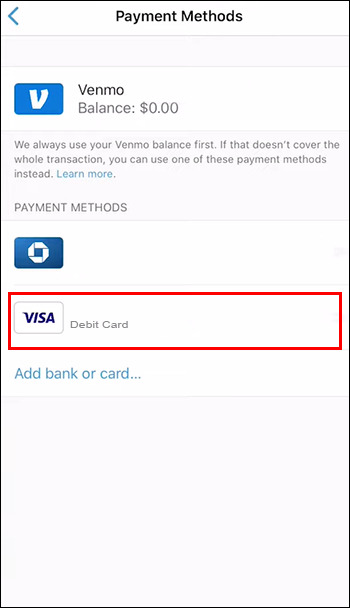
Asta e tot! Acum cardul dvs. de debit va fi implicit pentru plățile viitoare - nu va trebui să-l reselectați data viitoare când datorați unui prieten pentru tariful taxiului.
cum să vezi o listă de dorințe steam
De ce să vă conectați cardul de debit la Venmo?
S-ar putea să vă întrebați de ce ați trecut prin toate problemele de a avea cardul de debit pe Venmo. Deși este departe de a fi singura modalitate de a trimite numerar prin platformă, există un motiv pentru care a devenit cea mai preferată opțiune pentru transferurile de bani: transferurile instantanee. Conectarea cardului de debit vine cu un avantaj uriaș, care este caracteristica de transfer instantaneu a Venmo. Conectarea numai a unui cont bancar funcționează bine pentru mulți oameni, dar poate fi necesar să așteptați între una și trei zile pentru ca fondurile să ajungă în cont.
Ați adăugat vreodată un card de debit pe Venmo? Dacă da, ați folosit vreunul dintre sfaturile și trucurile prezentate în acest articol. Anunțați-ne în secțiunea de comentarii de mai jos.









![Puteți vedea cine v-a pornit în Microsoft Teams? [NU]](https://www.macspots.com/img/devices/76/can-you-see-who-booted-you-microsoft-teams.jpg)